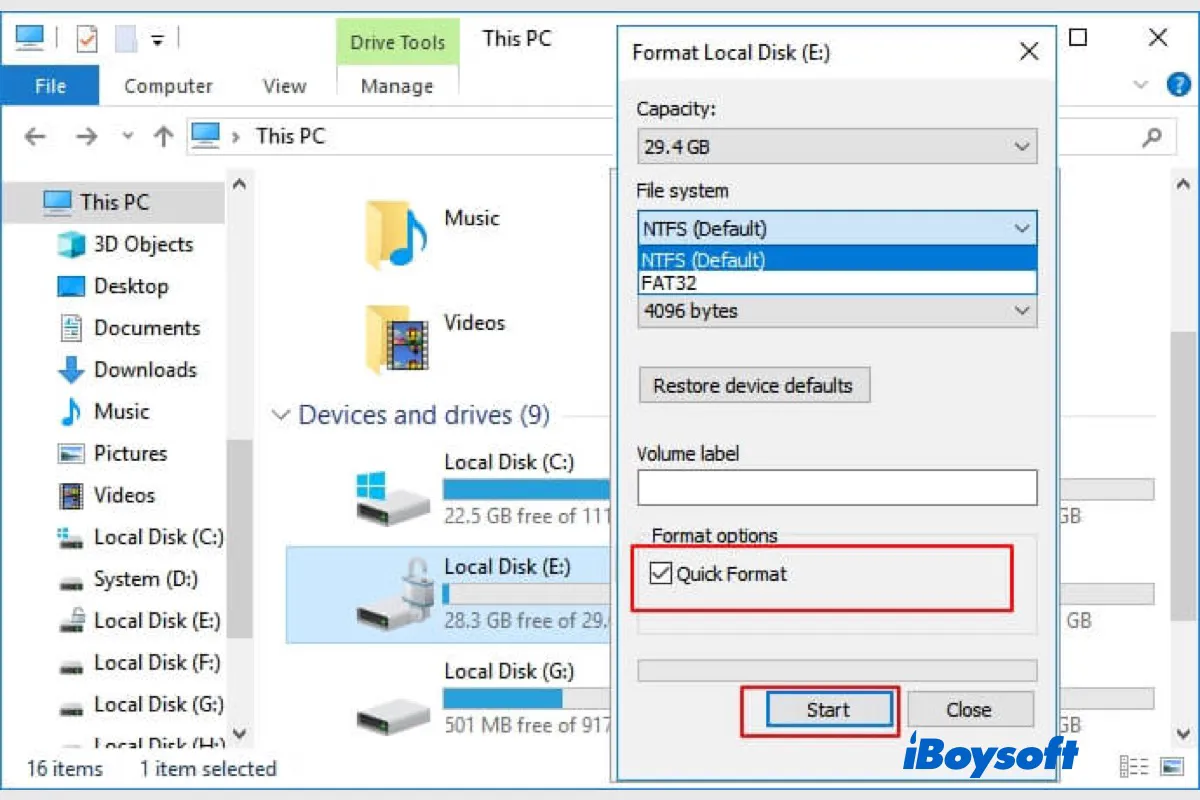BitLocker é um método de criptografia de disco completo aplicado na plataforma Windows. Você pode habilitar a criptografia da unidade BitLocker em discos rígidos internos ou externos/USB/cartões SD. A chave de recuperação da criptografia da unidade BitLocker gerada automaticamente durante o processo de configuração é combinada com uma senha para proteger os dados da unidade contra acesso não autorizado.
E por algum motivo, você pode querer formatar uma unidade/USB/cartão SD criptografado pelo BitLocker:
- Apagar todo o conteúdo no meio de armazenamento BitLocker.
- Precisa tornar a unidade BitLocker compatível com o macOS. (O iBoysoft BitLocker para Mac permite que você acesse a unidade BitLocker no Mac sem formatação.)
- A unidade criptografada se comporta de forma anormal em seu computador.
- Esqueceu a senha e a chave de recuperação do BitLocker, e a unidade está inutilizável.
- …
Seja qual for o seu caso, ele está coberto neste post. Continue lendo para saber como formatar uma unidade BitLocker com ou sem senha/chave de recuperação.
| Guia sobre como formatar uma unidade BitLocker | Métodos específicos | Perda de dados ou não |
| Cenário 1: Senha/chave de recuperação disponível, faça backup dos dados antes de formatar | Passo 1. Desbloqueie a unidade BitLocker com sua senha Passo 2. Faça backup da unidade BitLocker de Atualização e Segurança Passo 3. Recupere dados excluídos/perdidos da unidade BitLocker com o iBoysoft Data Recovery | Não |
| Cenário 2: Formate diretamente a unidade BitLocker no Windows/macOS | Método 1. Formatar a unidade BitLocker com o Explorador de Arquivos Método 2. Formatar a unidade BitLocker com o Gerenciamento de Disco Método 3. Formatar a unidade com Prompt de Comando Método 4. Formatar a unidade BitLocker com o Utilitário de Disco do macOS | Sim |
Fazer backup e recuperar dados da unidade BitLocker primeiro
Se você tiver a senha do BitLocker ou a chave de recuperação, pode evitar a perda de dados quando precisar formatar a unidade BitLocker. Você pode desbloquear a unidade BitLocker, fazer backup da unidade BitLocker e, em seguida, recuperar dados perdidos/excluídos da unidade BitLocker. Com tudo isso feito, você pode formatar uma unidade BitLocker sem perder dados.
Desbloquear a unidade BitLocker
- Vá para o Explorador de Arquivos do Windows e localize a unidade criptografada BitLocker.
- Clique duas vezes na unidade BitLocker com um ícone de cadeado dourado e digite sua senha na janela pop-up.
- Clique no botão "Desbloquear" para desbloquear a unidade.
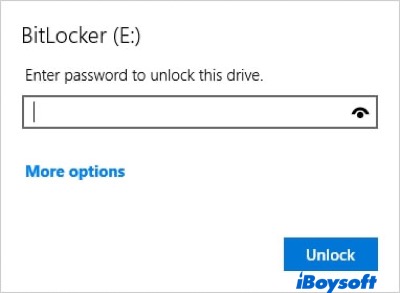
Fazer backup da unidade BitLocker
- Abra o menu Iniciar, escolha Atualização e Segurança > Backup > Fazer backup usando Histórico de Arquivos.
- Selecione um destino de backup para sua unidade BitLocker.
- Clique em Mais Opções para prosseguir com mais configurações.
- Depois de selecionar o destino de backup, ative a opção Fazer backup dos meus arquivos automaticamente, e o Windows começará a fazer backup dos arquivos para o destino selecionado.
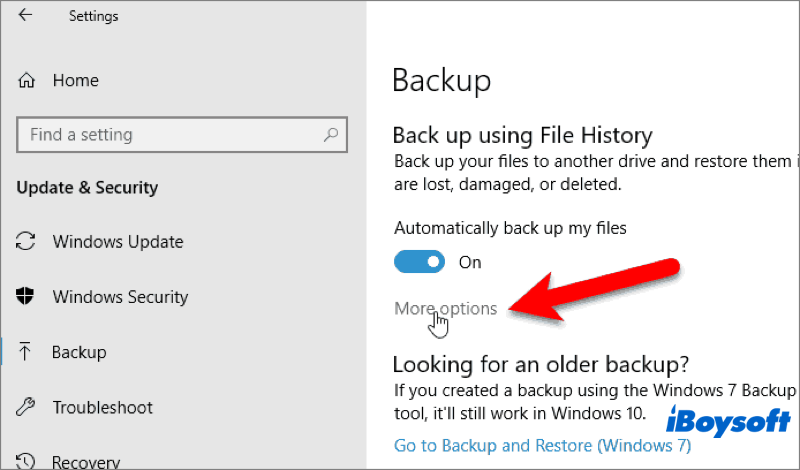
Recuperar dados da unidade BitLocker
Comparado com a recuperação de dados comum, a recuperação de dados do BitLocker requer tecnologias mais avançadas e complexas. O iBoysoft Data Recovery for Windows é bom em recuperar arquivos excluídos/perdidos de unidades BitLocker. Aqui está como:
- Baixe e instale o iBoysoft Data Recovery para Windows em seu computador.
- Conecte sua unidade BitLocker e inicie o software.
- Selecione o módulo Recuperação BitLocker na interface principal.

- Escolha sua unidade BitLocker da lista.
- Clique no botão Próximo, e insira a senha do BitLocker ou a chave de recuperação para começar a procurar por dados deletados/perdidos em sua unidade.
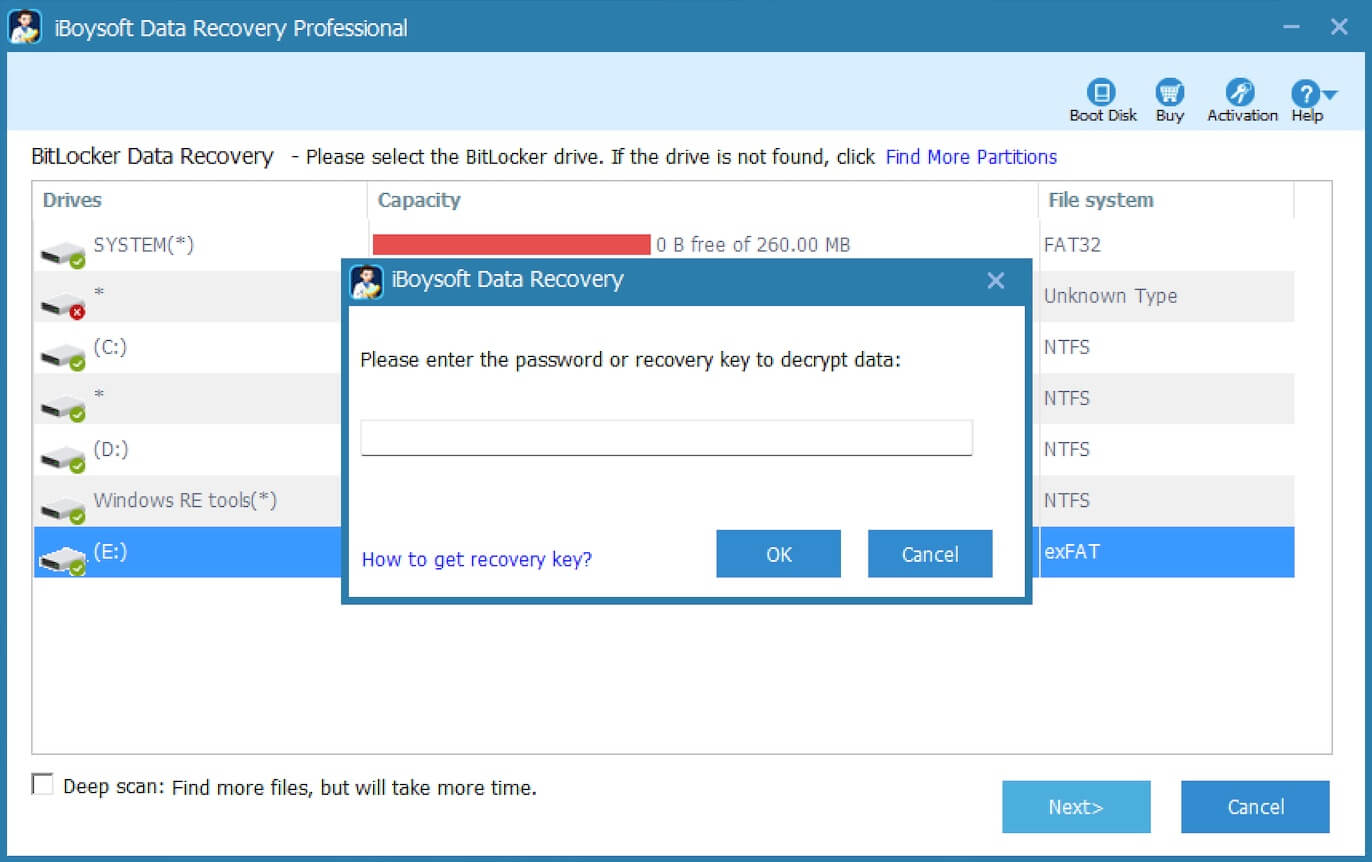
- Visualize o resultado escaneado para ver se é acessível.
- Selecione os arquivos que deseja recuperar e clique em Recuperar para salvá-los em uma localização diferente.
Como formatar unidade BitLocker encriptada no Windows/macOS
Depois de todas as preparações acima estarem feitas, você pode ler esta seção para saber como formatar uma unidade BitLocker.
Além disso, se você esquecer tanto a senha quanto a chave de recuperação para a unidade BitLocker, tente lembrar sua senha e encontrar a chave de recuperação do BitLocker, se ambos falharem, você também pode formatar uma unidade BitLocker sem uma senha/chave de recuperação, e esta é a única maneira de tornar o armazenamento utilizável novamente. Mais uma vez, formatação remove a encriptação do BitLocker e também apaga todos os dados nele. Você não pode recuperar dados de uma unidade BitLocker formatada!
Formatar unidade BitLocker com o File Explorer
- Conecte a unidade BitLocker ao seu PC se for um dispositivo de armazenamento externo.
- Abra o Windows File Explorer, clique com o botão direito na unidade BitLocker, então selecione Formatar no menu suspenso.
- Marque a caixa de Formato Rápido na janela de formatação, defina o sistema de arquivos e clique em Iniciar.
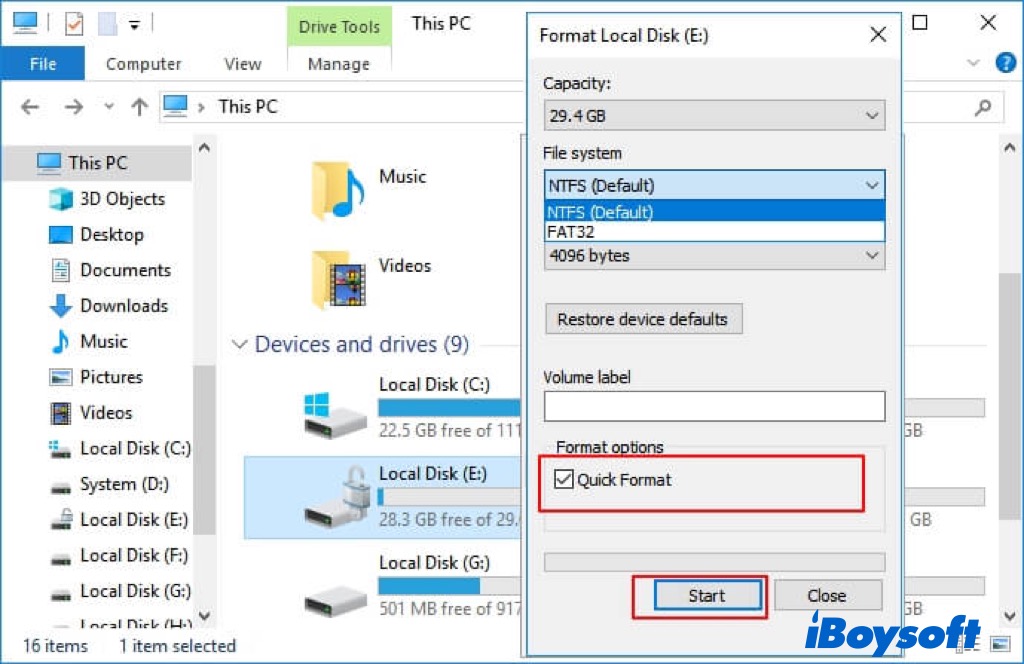
Formatar unidade BitLocker com o Gerenciamento de Disco
- Clique no menu Iniciar, digite Painel de Controle na caixa de pesquisa e abra o Painel de Controle.
- Selecione Ferramentas Administrativas > Gerenciamento do Computador > Gerenciamento de Disco.
- Clique com o botão direito na unidade BitLocker ou partição e clique em Formatar.
- Atribua um sistema de arquivos e defina o tamanho do cluster para a unidade.
- Clique em OK para formatar o disco BitLocker encriptado, pen drive USB ou cartão SD.
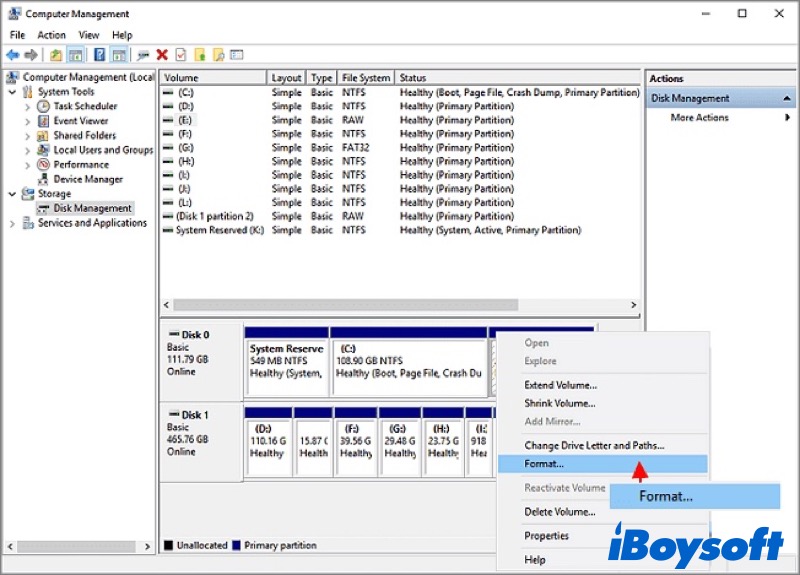
Formatar unidade BitLocker com o Prompt de Comando
- Clique no ícone Iniciar, digite cmd na caixa de pesquisa, clique com o botão direito no Prompt de Comando e escolha Executar como administrador.
- Na janela pop-up, digite diskpart e pressione Enter.
- Digite os seguintes comandos e pressione Enter a cada vez para formatar a unidade do BitLocker, substitua "*" pela letra da sua unidade/partição do BitLocker.list diskselect disk *list volumeselect volume *format fs=ntfs quick
- Quando indicar que a formatação foi concluída, digite sair e pressione Enter para fechar o DiskPart.
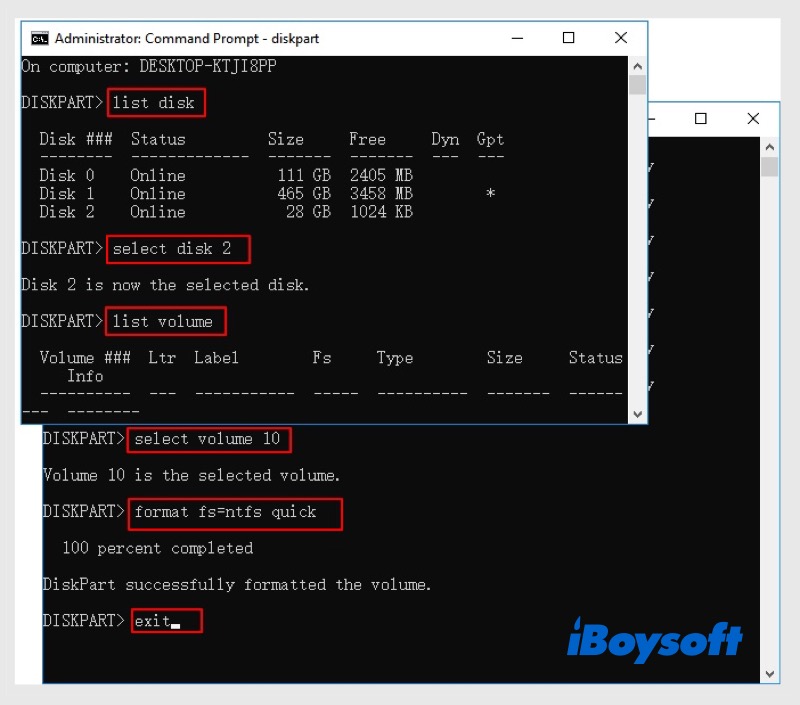
Formatar unidade BitLocker no macOS
- Conecte a unidade BitLocker externa ao seu Mac.
- Abra o Utilitário de Disco a partir do Finder > Aplicativos > Utilitários.
- Clique no botão Visualizar e escolha Mostrar Todos os Dispositivos.
- Selecione a unidade BitLocker na barra lateral esquerda e clique no botão Apagar na barra de ferramentas.
- Dê um nome à unidade e escolha um formato de arquivo, e clique em Apagar novamente.
- Agurde a conclusão e clique em Concluir.
O que acontece ao formatar uma unidade BitLocker
Sempre que você formata uma unidade no macOS ou Windows, ele apaga todo o conteúdo no SSD/HDD/USB/cartão SD, incluindo vídeos, documentos, arquivos, filmes, etc., e você terá um novo e vazio meio de armazenamento para salvar novos arquivos. Isso também se aplica a uma unidade criptografada BitLocker. Quando você formata a unidade BitLocker, todos os dados no disco criptografado serão removidos permanentemente.
É possível recuperar a unidade formatada com software profissional de recuperação de dados como o iBoysoft Data Recovery for Windows, mas é impossível recuperar dados após formatar uma unidade BitLocker. O Windows 10/8/7 exclui os metadados do BitLocker ao formatar uma unidade BitLocker, tornando impossível recuperar dados de uma unidade formatada usando qualquer software de recuperação de dados.
Fim
Se esses métodos fornecidos pela iBoysoft ajudaram você a formatar a unidade BitLocker com ou sem senha/chave de recuperação, você pode compartilhá-los com mais pessoas! Não se esqueça de recuperar dados da unidade BitLocker com o iBoysoft Data Recovery for Windows se a senha/chave de recuperação estiver disponível para desbloqueá-la.